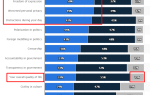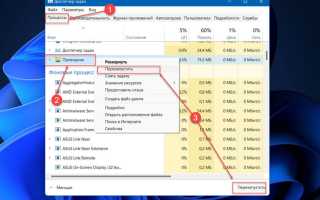Когда вы сталкиваетесь с проблемами с пользовательским интерфейсом Windows — например, панель задач не отвечает или навигация по файлам кажется медленной — перезапуск проводника может стать простым и эффективным решением. В этой статье мы рассмотрим четыре способа, которые помогут вам быстро перезапустить проводник в Windows 10 и 11. Знание этих методов не только сэкономит ваше время, но и позволит избежать необходимости перезагрузки всей системы, что особенно важно в ситуациях, когда вам нужно быстро восстановить работоспособность интерфейса.
Что такое проводник в Windows?
Проводник — это встроенный файловый менеджер для устройств Windows. Вы используете его для навигации по различным каталогам и поиска файлов в операционной системе. Он начинает работать в фоновом режиме, как только ваш компьютер загружается.
Если вы перешли с Mac, думайте о File Explorer как об эквиваленте Finder от Microsoft в macOS. Вы можете открыть новое окно проводника, просто щелкнув значок папки на панели задач.
Помимо управления файлами, процесс, лежащий в основе этого инструмента, также позволяет вам взаимодействовать с меню «Пуск», рабочим столом и элементами панели задач. Таким образом, когда вы перезапускаете Проводник, вы нажимаете кнопку перезагрузки для большей части графического пользовательского интерфейса Windows — без необходимости выключать или перезагружать компьютер.

1. Перезапустите проводник с помощью диспетчера задач.
Перезапуск проводника с помощью диспетчера задач — это один из самых простых и быстрых способов решить проблемы с пользовательским интерфейсом в Windows. Диспетчер задач предоставляет пользователю возможность управлять запущенными процессами и службами, что делает его идеальным инструментом для перезапуска проводника.
Чтобы перезапустить проводник с помощью диспетчера задач, выполните следующие шаги:
-
Открытие диспетчера задач: Для этого нажмите сочетание клавиш
Ctrl + Shift + Esc, или щелкните правой кнопкой мыши на панели задач и выберите пункт «Диспетчер задач». В Windows 11 вы также можете нажатьCtrl + Alt + Deleteи выбрать «Диспетчер задач» из меню. -
Поиск процесса проводника: В открывшемся окне диспетчера задач перейдите на вкладку «Процессы». Здесь вы увидите список всех запущенных приложений и процессов. Найдите процесс с именем «Проводник Windows» или «explorer.exe». Он может быть обозначен как «Проводник» в Windows 11.
-
Завершение процесса: Щелкните правой кнопкой мыши на процессе проводника и выберите «Завершить задачу». Это действие закроет все окна проводника и панель задач, но не повлияет на другие запущенные приложения.
-
Перезапуск проводника: После завершения задачи вам нужно будет перезапустить проводник. Для этого в диспетчере задач перейдите на вкладку «Файл» в верхнем левом углу и выберите «Запустить новую задачу». В появившемся окне введите
explorer.exeи нажмите «ОК». Это запустит новый экземпляр проводника, и панель задач, а также окна проводника снова станут доступны.
Этот метод позволяет быстро и эффективно перезапустить проводник, устраняя временные сбои и проблемы с интерфейсом, без необходимости перезагрузки компьютера.
| Способ перезапуска Проводника | Описание | Преимущества/Недостатки |
|---|---|---|
| Через Диспетчер задач | Закрытие процесса explorer.exe и его повторный запуск. | Быстрый и простой способ. Может потребовать административных прав в некоторых случаях. |
| Через PowerShell | Использование командлета Restart-Process для перезапуска explorer.exe. |
Более гибкий способ, позволяет автоматизировать перезапуск. Требует базовых знаний PowerShell. |
| Через командную строку | Использование команды taskkill /f /im explorer.exe и start explorer.exe. |
Аналогичен способу с Диспетчером задач, но выполняется через командную строку. |
| Перезагрузка компьютера | Полная перезагрузка системы. | Решает большинство проблем, но занимает больше времени. |
Интересные факты
Вот несколько интересных фактов о перезапуске проводника в Windows 10 и 11:
-
Горячие клавиши: Один из самых быстрых способов перезапустить проводник — использовать комбинацию клавиш Ctrl + Shift + Esc для открытия Диспетчера задач. Затем можно найти процесс «Проводник Windows», щелкнуть по нему правой кнопкой мыши и выбрать «Перезапустить». Это позволяет быстро восстановить работоспособность интерфейса без необходимости перезагрузки системы.
-
Командная строка: В Windows 10 и 11 можно перезапустить проводник через командную строку или PowerShell. Для этого достаточно ввести команду
taskkill /f /im explorer.exe, чтобы завершить процесс, а затемstart explorer.exe, чтобы запустить его снова. Это особенно полезно для пользователей, которые предпочитают работать с командной строкой. -
Автоматизация с помощью скриптов: Можно создать простой скрипт на PowerShell или BAT-файл, который будет автоматически перезапускать проводник. Это может быть полезно для системных администраторов или опытных пользователей, которые часто сталкиваются с зависаниями проводника и хотят быстро решить проблему без ручного вмешательства.

2. Выйдите из Проводника и перезапустите его вручную (только для Windows 10).
Хотите иметь больше контроля при перезапуске Проводника? Возможно, вы не хотите немедленно перезапускать его, потому что вы тестируете что-то на своем компьютере и вам нужно, чтобы он использовал как можно меньше ресурсов.
Если это так, Windows 10 позволяет вам выйти из проводника, а затем вы можете перезапустить его вручную с помощью диспетчера задач. Следуй этим шагам:
- Нажмите Ctrl + Shift на клавиатуре и щелкните правой кнопкой мыши в любом месте панели задач.
- Выберите «Выйти из проводника» в контекстном меню. Ваш экран потемнеет, а панель задач исчезнет на неопределенный срок, но не паникуйте.
- Теперь нажмите Ctrl + Shift + Esc на клавиатуре, чтобы открыть диспетчер задач.
- Откройте «Файл» > «Запустить новую задачу» в строке меню диспетчера задач.
- Вам будет предложено ввести имя процесса, который вы хотите запустить. Введите explorer.exe и нажмите «ОК».
Панель задач и рабочий стол снова появятся на экране, подтверждая, что Проводник снова активно работает в фоновом режиме вашей системы.
3. Перезапустите Проводник Windows вручную с помощью командной строки.
Перезапуск Проводника Windows с помощью командной строки — это еще один эффективный способ решения проблем с интерфейсом. Этот метод может быть особенно полезен, если вы предпочитаете работать с текстовыми командами или если диспетчер задач недоступен по каким-либо причинам. Следуйте этим шагам, чтобы выполнить перезапуск проводника через командную строку:
-
Открытие командной строки: Для начала вам нужно открыть командную строку с правами администратора. Для этого нажмите комбинацию клавиш
Win + Xи выберите «Командная строка (администратор)» или «Windows PowerShell (администратор)» из контекстного меню. Если вы используете Windows 11, вместо командной строки может быть доступен PowerShell, но команды будут одинаковыми. -
Завершение процесса проводника: В открывшемся окне командной строки введите следующую команду и нажмите
Enter:taskkill /f /im explorer.exeЭта команда завершит все процессы Проводника, что может помочь устранить зависания или другие проблемы с интерфейсом.
-
Запуск проводника снова: После завершения процесса вам нужно запустить Проводник заново. Для этого введите следующую команду и нажмите
Enter:start explorer.exeЭта команда инициирует новый процесс Проводника, и вы должны увидеть, как панель задач и окна файлового менеджера снова загружаются.
-
Проверка работоспособности: После выполнения этих команд проверьте, решены ли ваши проблемы с интерфейсом. Если все работает корректно, вы успешно перезапустили Проводник Windows.
Использование командной строки для перезапуска проводника — это быстрый и эффективный способ, который может быть особенно полезен в ситуациях, когда графический интерфейс системы не отвечает.

4. Используйте пакетный файл для перезапуска проводника в Windows.
Пакетный файл — это простой текстовый файл, содержащий ряд команд, которые вы можете выполнить с помощью интерпретаторов командной строки, таких как командная строка или PowerShell. Эти файлы используют формат .bat; вы можете получить к ним доступ с помощью проводника.
Все команды, хранящиеся в пакетном файле Windows, будут выполняться автоматически в последовательном порядке после его открытия. Мы будем использовать те же две команды, что и в методе командной строки, за исключением того, что вы сохраните их как пакетный файл на рабочем столе для быстрого доступа:
- Используйте строку поиска в меню «Пуск», чтобы найти и открыть «Блокнот». Теперь скопируйте/вставьте или введите следующие строки:
taskkill /f /im explorer.exe
start explorer.exe
exit - Нажмите «Файл» > «Сохранить как» в строке меню Блокнота.
- Установите тип «Сохранить как» на «Все файлы» и добавьте .bat в конце имени файла. Выберите место, к которому вы можете быстро получить доступ, например папку «Рабочий стол», и нажмите «Сохранить». Это сохранит документ Блокнота как пакетный файл.
Все, что вам нужно сделать сейчас, это дважды щелкнуть файл, чтобы автоматически запустить команды. Когда Проводник перезапустится, ваш экран на мгновение потемнеет. Если вы сохраните пакетный файл на рабочем столе или закрепите его на панели задач Windows, где он будет легко доступен, это станет самым быстрым способом перезапустить Explorer.exe на ПК с Windows.
Теперь, когда вы изучили не один, а четыре различных способа перезапуска Проводника, пришло время выяснить, что лучше всего подходит для вас. У нас есть явный победитель, если вы ищете самый быстрый метод. Но если вы не хотите настраивать пакетный файл для задания, лучше всего использовать диспетчер задач.
5. Перезапустите проводник с помощью PowerShell.
PowerShell — это мощный инструмент командной строки, который позволяет выполнять различные задачи в Windows, включая управление процессами. Перезапуск проводника с помощью PowerShell может быть удобным способом, особенно если вы предпочитаете работать с командной строкой. Вот пошаговая инструкция, как это сделать:
- Открытие PowerShell: Для начала вам нужно открыть PowerShell. Для этого нажмите комбинацию клавиш
Win + Xи выберите Windows PowerShell (Администратор) из контекстного меню. Если вы используете Windows 11, вместо PowerShell может быть доступна Windows Terminal, в которой также можно использовать PowerShell. - Ввод команды для перезапуска проводника: В открывшемся окне PowerShell введите следующую команду и нажмите
Enter: - Запуск проводника заново: После того как вы завершили процесс, вам нужно запустить проводник снова. Для этого введите следующую команду и нажмите
Enter: - Проверка работы проводника: После выполнения вышеуказанных команд проверьте, работает ли проводник должным образом. Убедитесь, что все ваши папки и файлы доступны, и что нет никаких ошибок или зависаний.
Stop-Process -Name explorer -ForceЭта команда завершит процесс проводника. Параметр -Force гарантирует, что процесс будет завершен, даже если в данный момент открыты окна проводника.
Start-Process explorerЭта команда запустит новый экземпляр проводника, и вы сможете продолжить работу с файловой системой.
Использование PowerShell для перезапуска проводника — это быстрый и эффективный способ решения проблем, связанных с зависанием или некорректной работой интерфейса. Этот метод особенно полезен для опытных пользователей, которые предпочитают автоматизировать задачи с помощью командной строки.
Вопрос-ответ
Как перезапустить проводник в Windows 10?
Правой кнопкой мыши нажмите на панель задач в нижней части экрана и нажмите Диспетчер задач. Нажмите Подробнее. Найдите и нажмите Проводник Windows, в правом нижнем углу нажмите Перезагрузить. Нажмите Файл и выберите Запустить новую задачу. Введите explorer. Exe и нажмите OK.
Как перезапустить Проводник Windows 11 без диспетчера задач?
Сделать это можно комбинацией Ctrl+Alt+Del или Ctrl+Shift+Esc.
Как вернуть Проводник Windows 10 в Windows 11?
Чтобы открыть проводник в Windows 11, выберите проводник на панели задач или нажмите клавишу с логотипом Windows + E на клавиатуре.
Как запустить Проводник Windows 11 через диспетчер задач?
В главном меню диспетчера задач выберите «Файл» — «Новая задача» (Или «Запустить новую задачу» в последних версиях Windows) и введите explorer. Exe, после чего нажмите «Ок». Рабочий стол Windows, проводник и все его элементы снова загрузятся.
Советы
СОВЕТ №1
Используйте сочетание клавиш Ctrl + Shift + Esc для быстрого доступа к Диспетчеру задач. Это позволит вам быстро перезапустить проводник, не открывая дополнительные окна.
СОВЕТ №2
Если вы хотите перезапустить проводник через командную строку, откройте её с правами администратора и введите команду taskkill /f /im explorer.exe, а затем start explorer.exe. Это может быть полезно, если графический интерфейс завис.
СОВЕТ №3
Перед перезапуском проводника сохраните все открытые файлы и документы, так как некоторые изменения могут быть потеряны. Это особенно важно, если вы работаете с несколькими приложениями одновременно.
СОВЕТ №4
Если проблема с проводником возникает часто, рассмотрите возможность обновления драйверов вашей видеокарты и системы, так как устаревшие драйверы могут вызывать сбои в работе проводника.